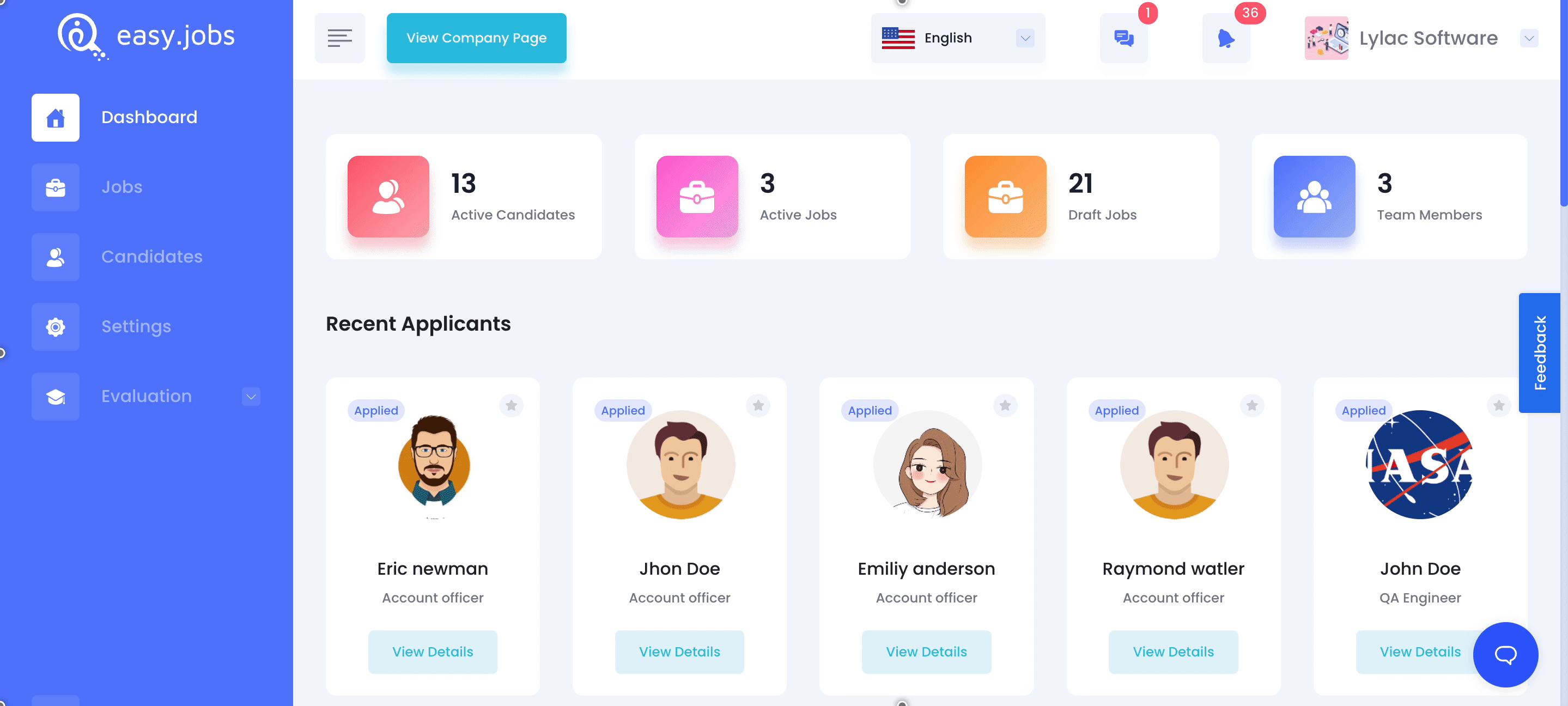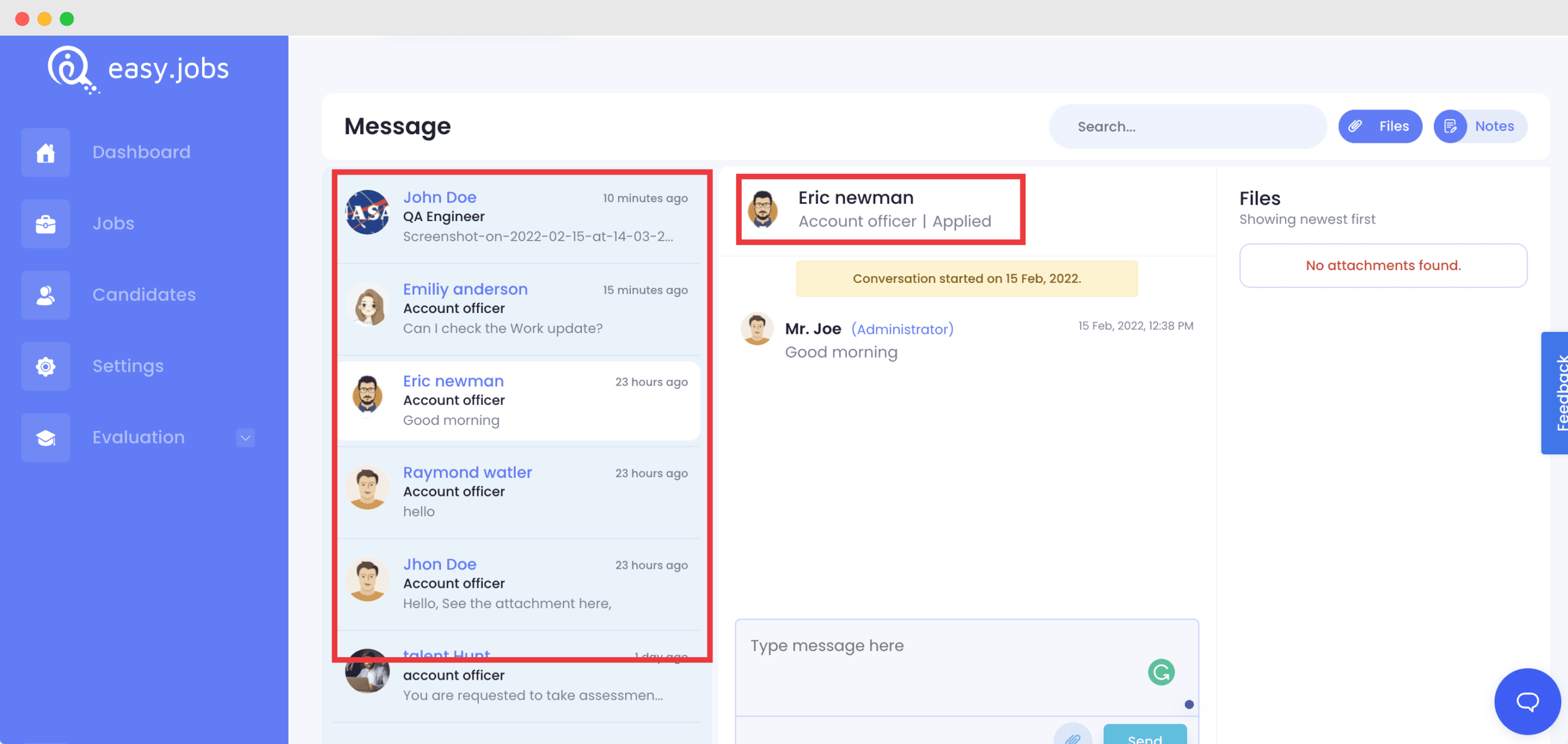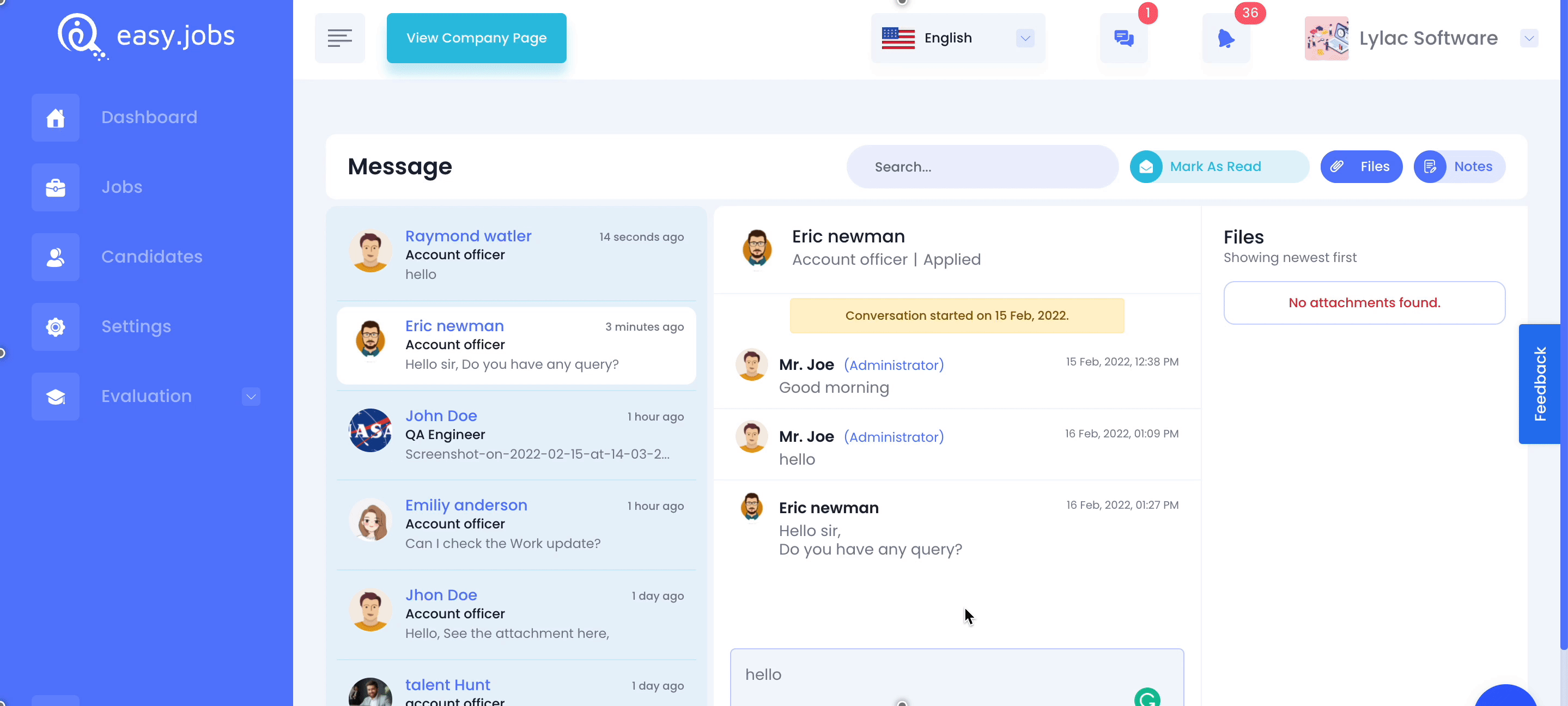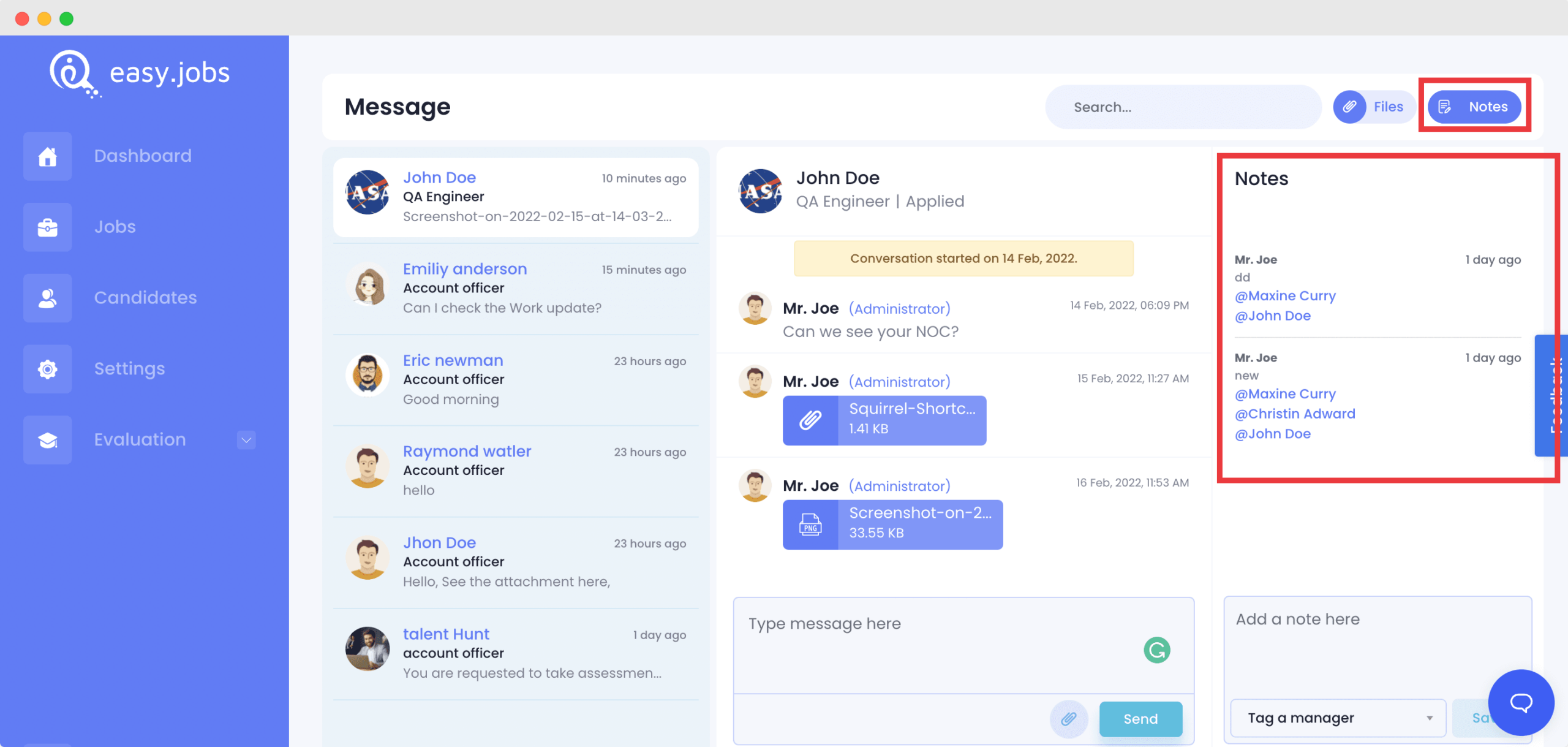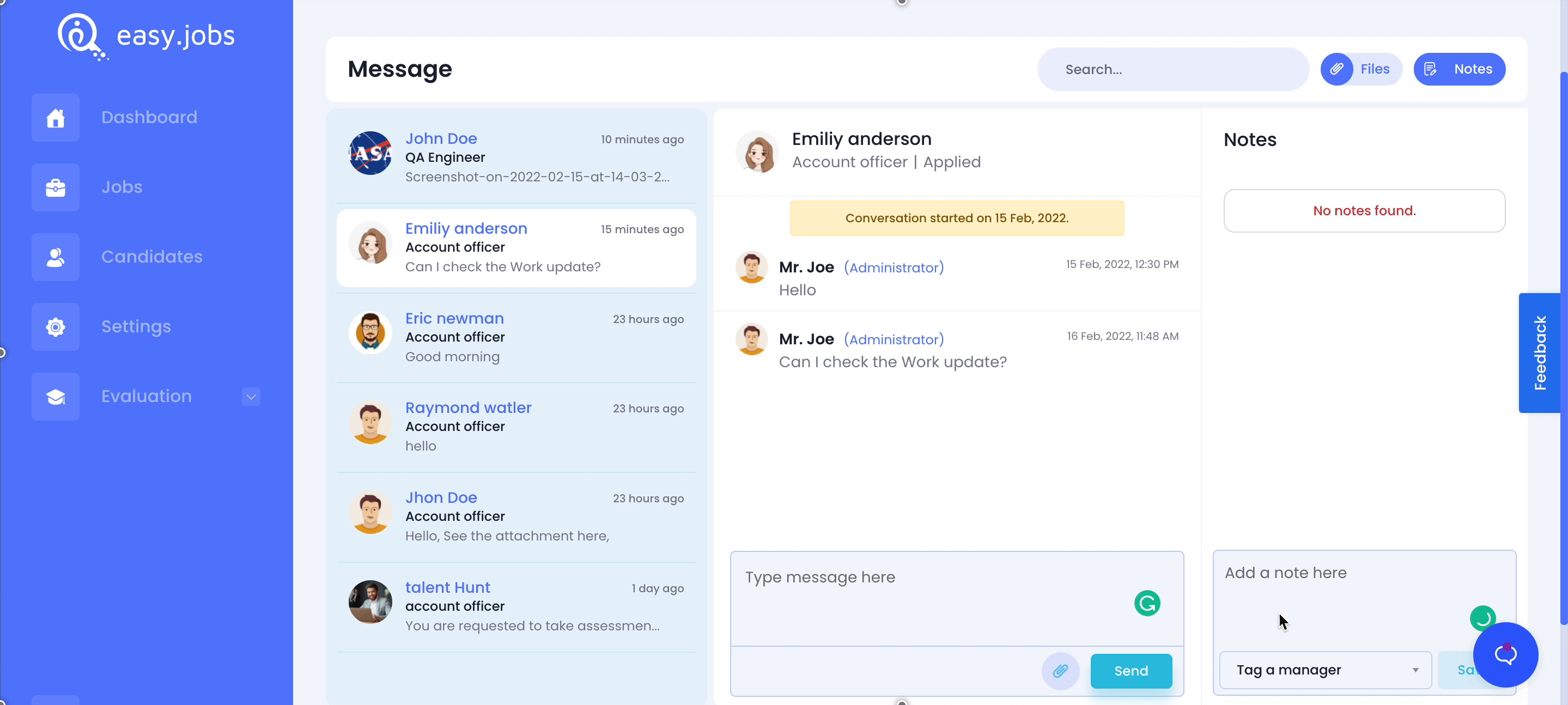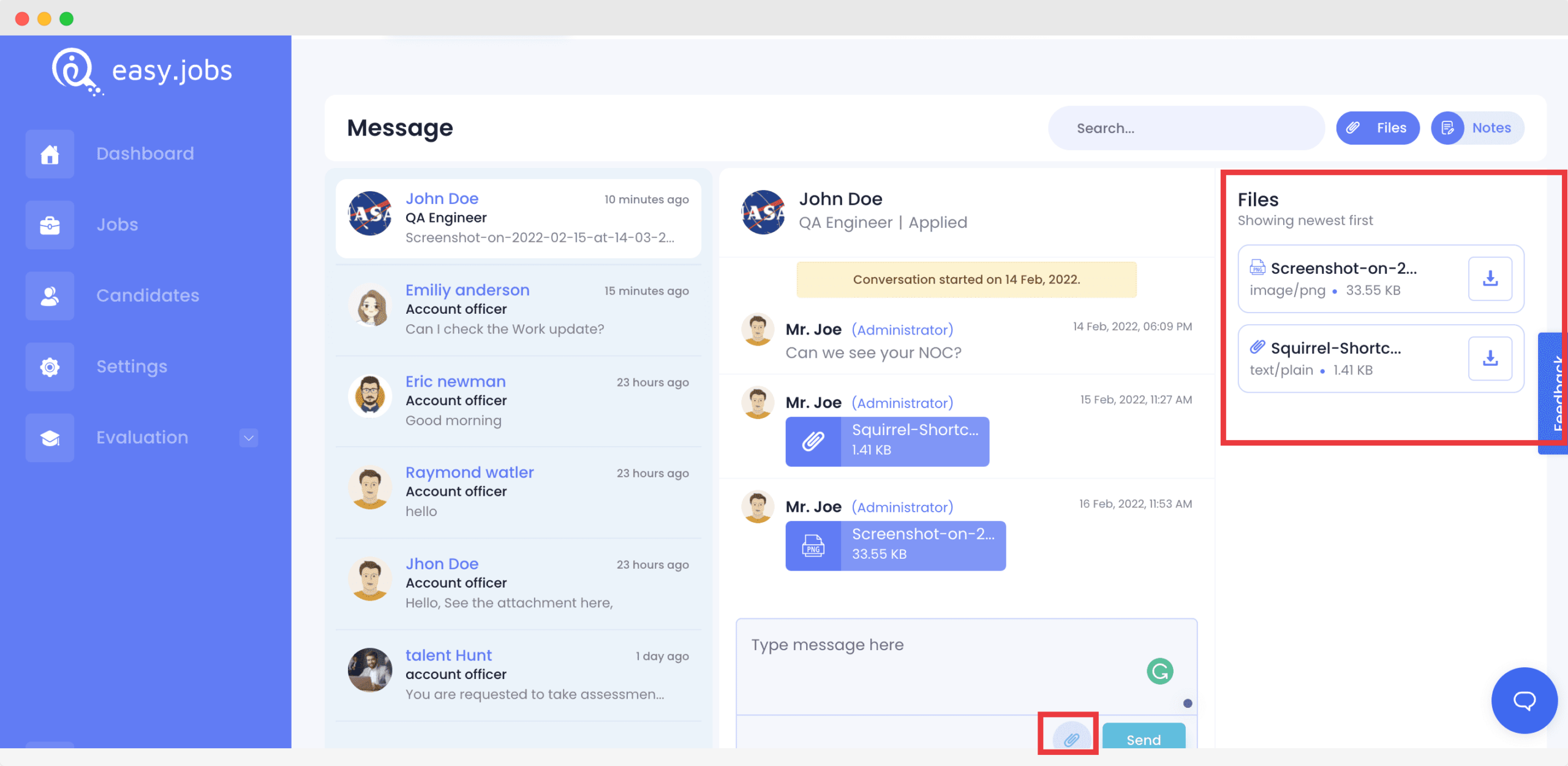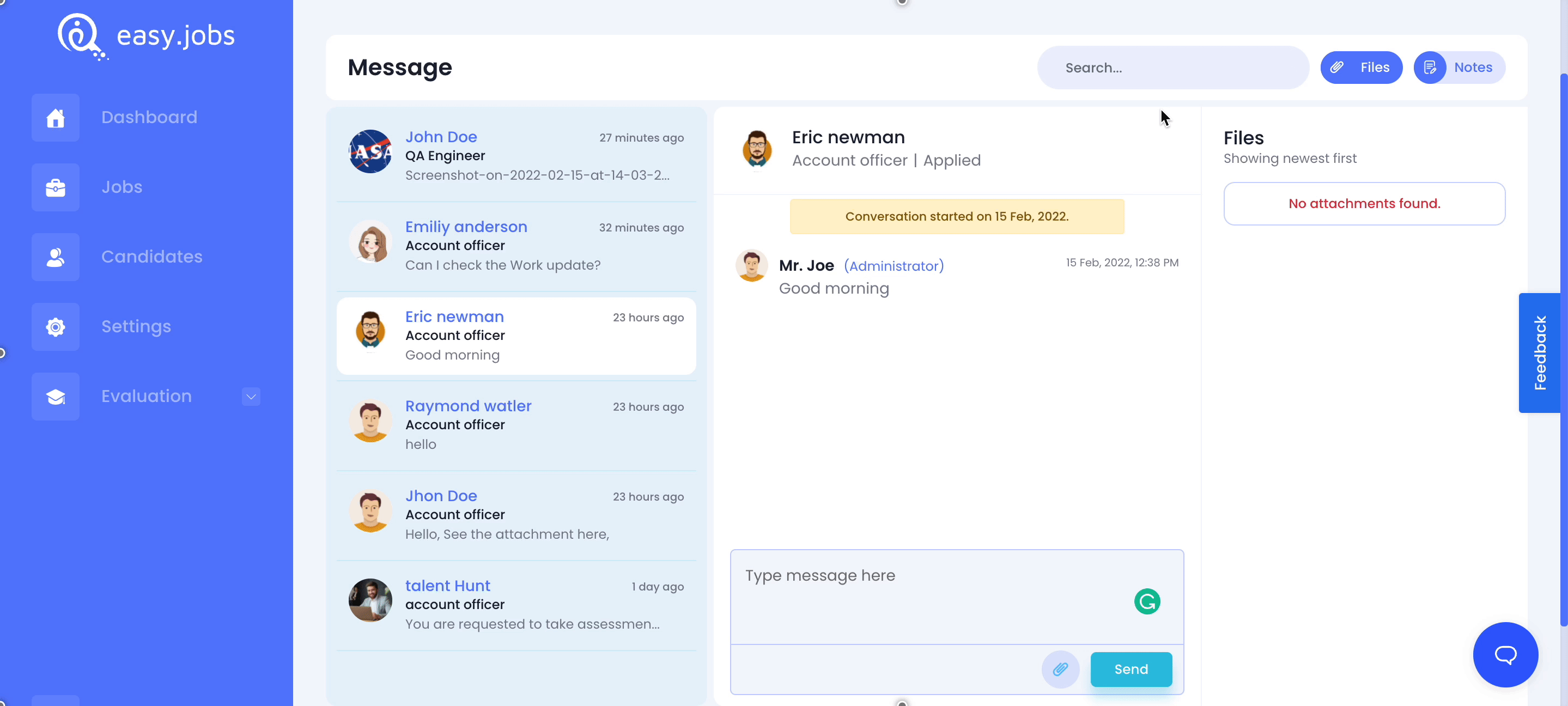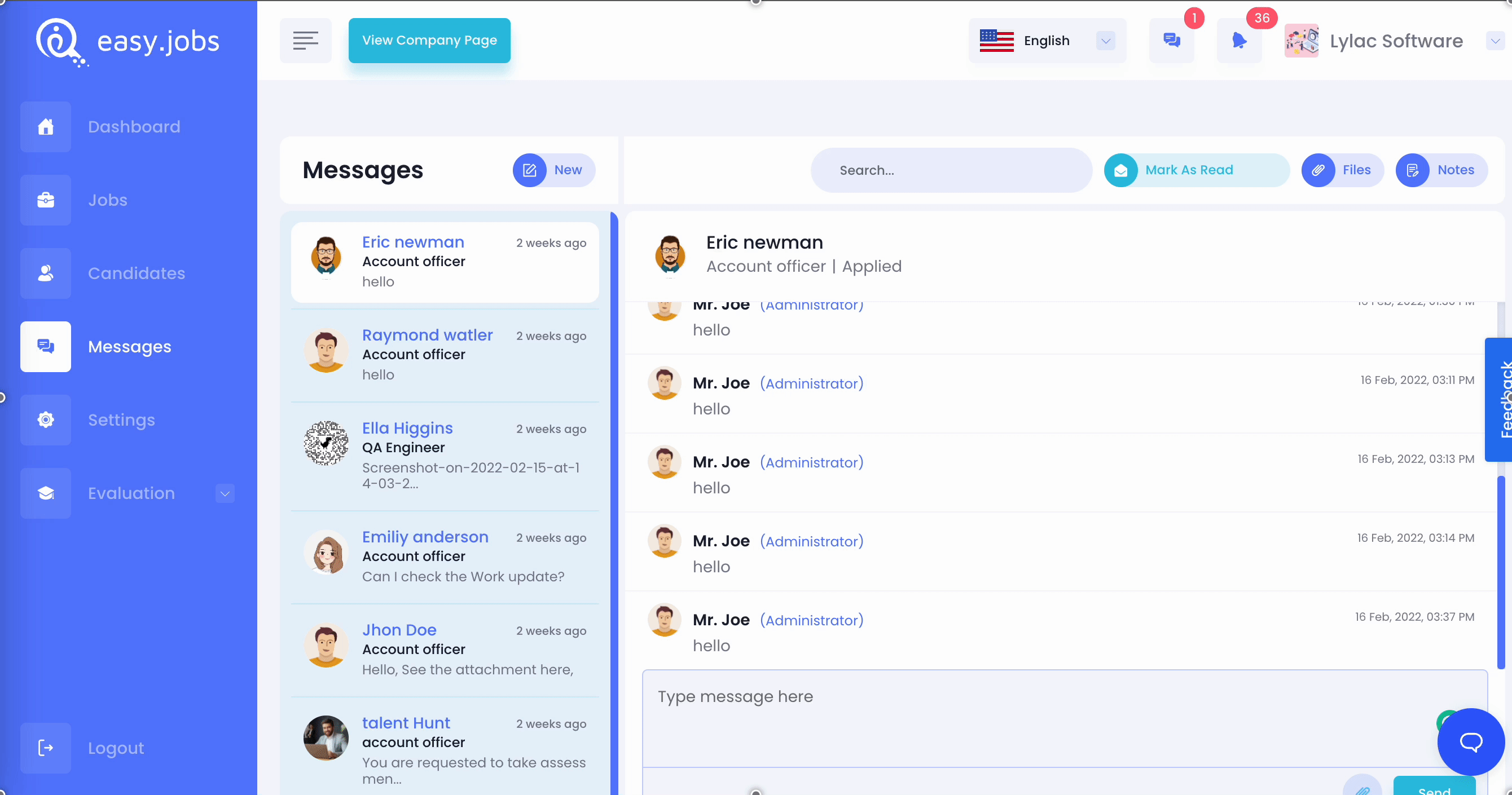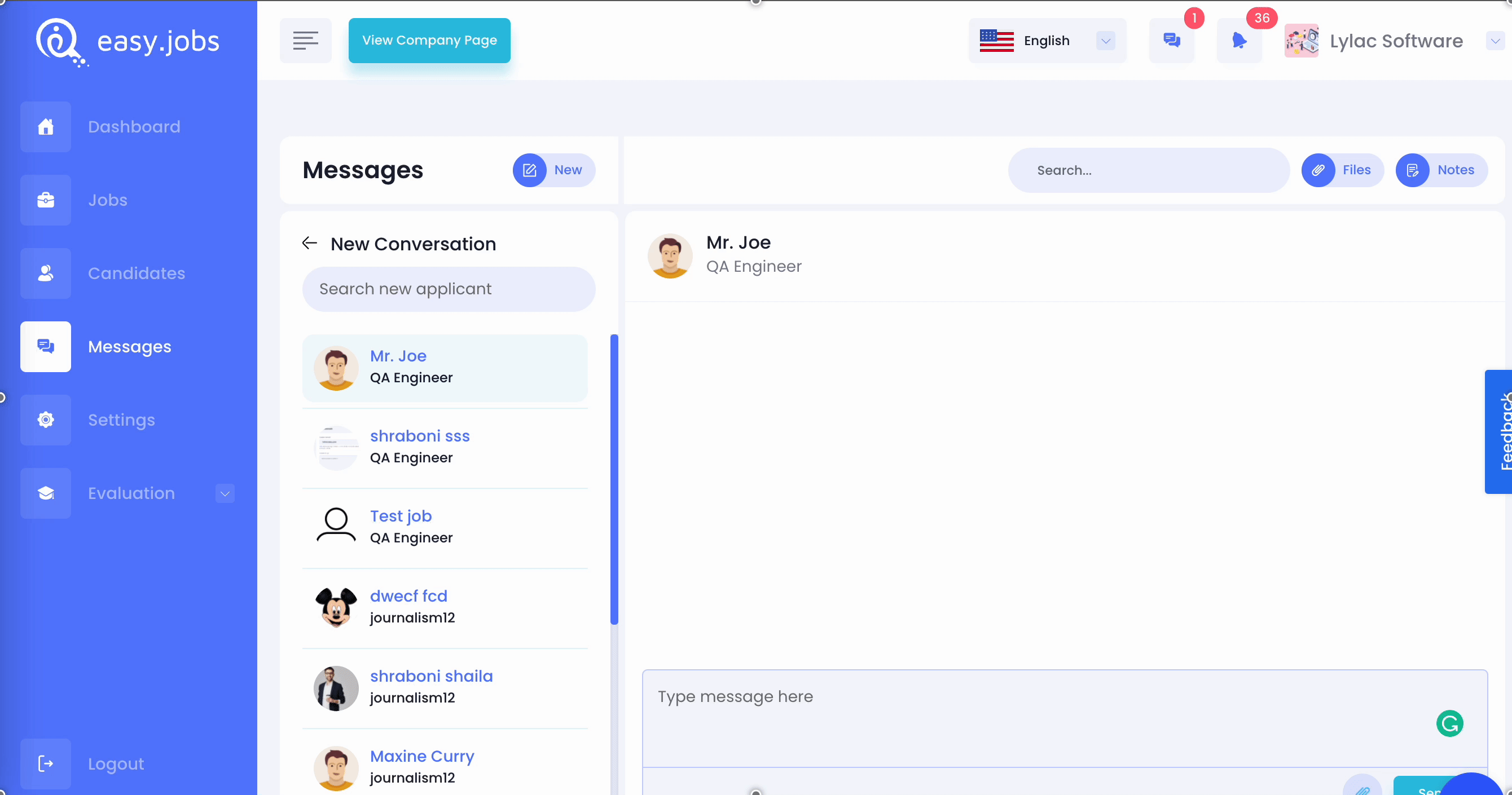Comunicarse con los candidatos ahora es más fácil con Cuadro de mensaje Easy.jobs, que proporciona fácil acceso a todos los mensajes y conversaciones. Previamente hay que visitar el perfil de un candidato y consultar todas las conversaciones que llevan tiempo.
Ahora, desde su tablero, puede rastrear fácilmente todas las conversaciones, verificar el estado de los mensajes y mucho más. Veamos qué características avanzadas y fáciles de usar Cuadro de mensaje Easy.jobs ofertas
¿Cómo navegar al cuadro de mensaje Easy.jobs? #
Primero, inicie sesión en su panel de Easy.jobs. ahi encontraras esto 'Buzon de mensaje' icono en la barra superior de su tablero. Si haces clic en él, te redirigirá directamente a la Mensaje Caja.
Características exclusivas del cuadro de mensaje Easy.jobs #
Puede encontrar la conversación del candidato en el cuadro de mensaje de Easy.jobs solo cuando usted desde la empresa envía mensajes primero. Para hacerlo, debe visitar el perfil de un candidato y escribir en el 'Conversación' pestaña.
Aquí está la lista de características exclusivas de Easy.jobs Message Box.
Todas las conversaciones en un solo lugar: Puedes conocer todas las conversaciones con los candidatos en el cuadro de mensajes.
La conversación para cada puesto de trabajo será visible aquí. Con la vista completa de la conversación, puede ver dónde se ha postulado el candidato, en qué fase se encuentra, cuándo comenzó la conversación, etc.
Nota: los el candidato puede enviar un mensaje solo si el usuario de la empresa envía un mensaje con este candidato.
Cambiar estado de mensaje leído/no leído: Cuando un candidato haya respondido a los mensajes, se creará instantáneamente una notificación en el cuadro de mensaje. Después de comprobar el mensaje, puede cambiar el estado del mensaje a ‘Leer' o 'No leído' según su preferencia. Para hacer eso, tienes que hacer clic en un botón en el Tapa de cuadro de mensaje de Easy.jobs Barra, haga clic en él para cambiar el estado.
Administrar notas desde el cuadro de mensaje: Easy.jobs tiene una función exclusiva para agregar notas del final de la empresa en los perfiles de los candidatos. Ahora también puede acceder a todas las notas desde el cuadro de mensajes. Se mostrarán todas las notas, con la fecha en que se crearon, quién las creó y muchos otros detalles.
Además, puede crear una nueva nota desde el cuadro de mensaje. Para ello, haga clic en el 'Notas' botón de la barra superior. Luego, en el campo de entrada, escriba el texto, asigne un miembro del equipo si lo desea y luego haga clic en el 'Ahorrar' botón.
Vista previa de archivos adjuntos: Si adjunta archivos a un candidato, puede obtener una vista previa de ellos desde el cuadro de mensaje. Para adjuntar un archivo desde el cuadro de mensaje, haga clic en el 'Adjuntar' icono del campo de mensaje e inserte el archivo.
Haga clic en el 'Archivos' de la barra superior de una conversación de candidato para obtener una vista previa de todos los archivos adjuntos desde un solo lugar. También puede descargar los archivos desde allí.
Panel de búsqueda avanzada: Easy.jobs Message Box viene con un avanzado Panel de búsqueda para una fácil navegación. Allí puede buscar candidatos utilizando el nombre del candidato, el cargo, el nombre de la empresa y muchos más.
Así es como puede usar el cuadro de mensaje de Easy.jobs y mantener conversaciones sin problemas con los candidatos.
Cómo iniciar una nueva conversación usando el cuadro de mensaje Easy.jobs #
En el 'Cuadro de mensajes' de Easy.jobs, puede iniciar directamente nuevas conversaciones con los candidatos. Para hacer eso, vaya a su tablero, haga clic en el 'Icono de mensaje' como antes. Allí encontrarás el 'Nuevo' icono de los candidatos enumerados en el lado izquierdo.
Puede buscar candidatos por nombre y comenzar una nueva conversación. Por lo tanto, puede agregar a cualquier persona de la lista de candidatos a su lista de conversación.
Si necesita ayuda, no dude en Contáctenos o únete a nuestro Comunidad de Facebook para conectarse con otros dueños de compañías como usted.